Oudere generaties houden herinneringen aan vroegere jaren vaak vast door middel van opnames, en ze gebruiken VHS om de gegevens op te slaan en te gebruiken om herinneringen op te halen aan hun leven. Nu VHS-banden en -spelers te zeldzaam zijn geworden, wat kun je doen om deze verhalen te bewaren, vooral als deze banden al een familierelikwie zijn geworden? Nou, je kunt nog steeds VHS naar digitaal, en dit artikel biedt de beste manieren met een complete gids. Laten we beginnen.
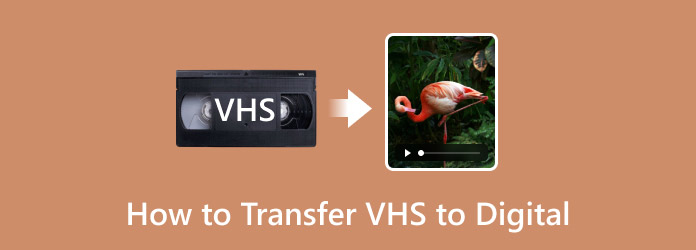
- Deel 1. Waarom VHS naar digitaal converteren
- Deel 2. VHS overzetten naar digitaal met VHS-naar-digitaal-services
- Deel 3. VHS naar digitaal omzetten via softwareconverter
- Deel 4. Bonus: De beste manier om VHS digitaal te maken - Schermrecorder
- Deel 5. Veelgestelde vragen over VHS naar digitaal
Deel 1. Waarom VHS naar digitaal converteren
VHS, of Video Home System, was een populaire thuisvideo-opname die veel werd gebruikt van 1970 tot begin 2000. Het wordt een recorder en opslag voor verschillende films, televisieprogramma's en andere content genoemd. Een VHS wordt vaak geïdentificeerd met magnetische tape in de behuizing of cassette, waar alle video-informatie wordt opgenomen. Maar waarom VHS kopiëren naar pc of andere apparaten?
Zoals gezegd waren VHS-banden populair in de beginjaren van video-opname en streaming, maar ze zijn tegenwoordig minder bekend. Het is bijna onmogelijk om een videospeler te vinden die dit ondersteunt en erger nog, de magnetische banden waarop de gegevens zijn opgeslagen, vergaan na verloop van tijd. Dit betekent dat de inhoud onmogelijk toegankelijk is, tenzij u deze digitaal opslaat. Er is geen andere manier dan VHS naar digitale bestanden te converteren, en er zijn een paar dingen om te overwegen om dit te doen. Ten eerste kunt u eenvoudig toegang krijgen tot de video door deze te converteren naar een compatibel digitaal formaat, dat kan zijn van VHS naar MP4, AVI, etc. En zelfs als de inhoud van VHS van slechte kwaliteit blijkt te zijn, kunt u nog steeds videoverbeteraars gebruiken om de kwaliteit te verbeteren, ruis te verwijderen en de beelden te verbeteren.
Deel 2. VHS naar digitaal overzetten met VHS-naar-digitaal-services
Legacybox VHS naar digitaal en DVD-service
Legacybox biedt digitalisering van fysieke kopieën van video's, foto's en audio-opnames. Het is gevestigd in de VS, waar het verschillende opties biedt voor het converteren van VHS naar digitaal, DVD naar USB, en anderen. U kunt kiezen hoe de content verzonden moet worden, en dat kan op de cloud, een thumb drive en een dvd. De prijs is ook afhankelijk van het aantal tapes dat u gaat verzenden, maar de startprijs is $30.00 voor twee items.
Stap 1Om Legacybox te gebruiken om VHS naar digitaal te converteren, moet u een VHS-conversiekit in de winkel kopen. Deze moet het gefrankeerde verzendlabel en verdere instructies bevatten. Bereid vervolgens de VHS-band voor die u wilt converteren.

Stap 2Plak de tape op de meegeleverde verpakking en zorg ervoor dat deze goed is afgesloten. U kunt deze via een lokale koeriersdienst versturen. Legacybox geeft de status van uw bestelling door via hun officiële website.
Daarna verwerken ze de banden en sturen ze u de originele banden en de gedigitaliseerde kopie terug.
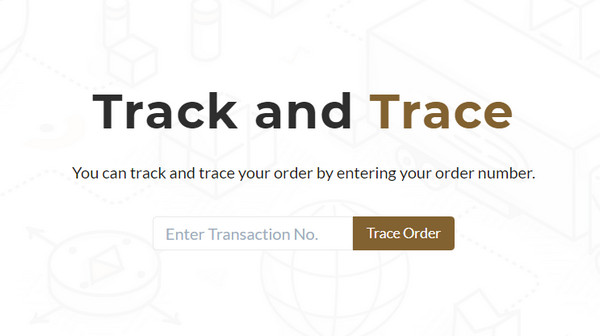
Pluspunten
- De inhoud is toegankelijker gemaakt op verschillende apparaten.
- Organiseer bestanden automatisch nadat ze zijn gedigitaliseerd.
Nadelen
- Voor grotere collecties is dit iets te prijzig.
- Het kan enkele weken duren voordat de verwerking voltooid is.
Walmart Video-overdracht
Als u een lagere prijs wilt voor het overzetten van VHS naar digitaal, kunt u Walmart Video Transfer overwegen. De prijs begint bij $15.96, wat al digitalisering van VHS, S-VHS, VHS-C en andere typen omvat. De service stelt u ook in staat om het uitvoerformaat te kiezen of een optie om een DVD en USB toe te voegen. Dat gezegd hebbende, hier zijn de stappen om Walmart Video Transfer te gebruiken voor uw VHS:
Stap 1Zoek een lokale Walmart-winkel bij u in de buurt en controleer of ze de Video Transfer-service hebben. U moet de VHS naar hen brengen en uitleggen hoe u wilt dat de banden worden gedigitaliseerd.
Stap 2Als u geen Walmart-winkel in de buurt hebt, kunt u naar de officiële website van Walmart Video Transfer gaan en op de knop klikken Start mijn bestelling knop.
Hier moet u de gewenste serviceoptie en uw gegevens invullen. Verpak de tape en verstuur deze via koerier.
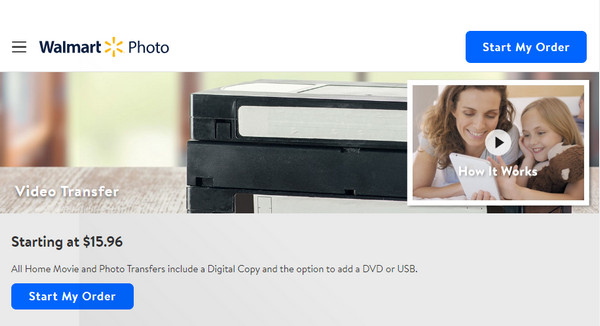
Stap 3Binnen enkele weken stuurt de service het pakket terug, inclusief de dvd of USB met de VHS-inhoud. Afhankelijk van uw bestelling kunt u de bestanden ook openen via uw e-mailaccount.
Pluspunten
- Meer opties om VHS naar digitaal over te zetten.
- Het is gemakkelijker verkrijgbaar in Walmart-winkels.
Nadelen
- Niet alle Walmart-filialen bieden deze service.
- De $16 is alleen voor de eerste 30 minuten.
Deel 3. VHS naar digitaal omzetten via softwareconverter
Bandicam
U kunt overwegen om te gebruiken Bandicam-schermrecorder om VHS naar uw computer te converteren. Het is een schermrecorder waarmee u video kunt vastleggen van verschillende mediatypen, waaronder VHS, DVD en andere. Dit proces vereist echter veel, vooral u hebt een goede VHS-lezer en compatibele kabels nodig om het te laten gebeuren. Als u er klaar voor bent, volgt u de onderstaande instructies:
Stap 1Sluit een RCA-kabel aan op de uitgang van de videorecorder en een HDMI-kabel op de ingang van de capture card. Plaats de VHS-band in de speler en start Bandicam.
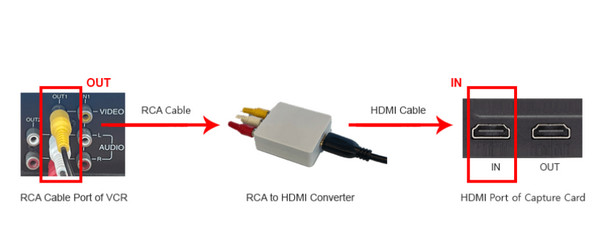
Stap 2Selecteer de Apparaatopname modus en klik op de knop Apparaatinstellingen. Kies het gewenste formaat, de resolutie, FPS en andere instellingen. Klik als u klaar bent op de knop REC knop om de opname te starten.
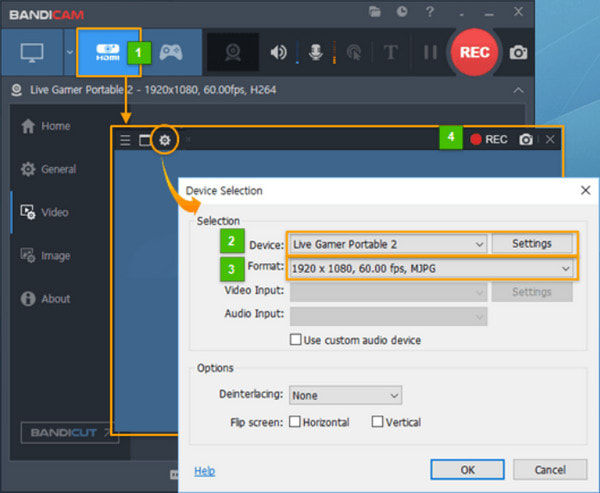
Stap 3Zodra u de opname stopt, kunt u de preview bekijken of de video naar wens bijsnijden. Daarna wordt het bestand opgeslagen in de Bandicam-map op uw apparaat en geëxporteerd als een MP4-bestand
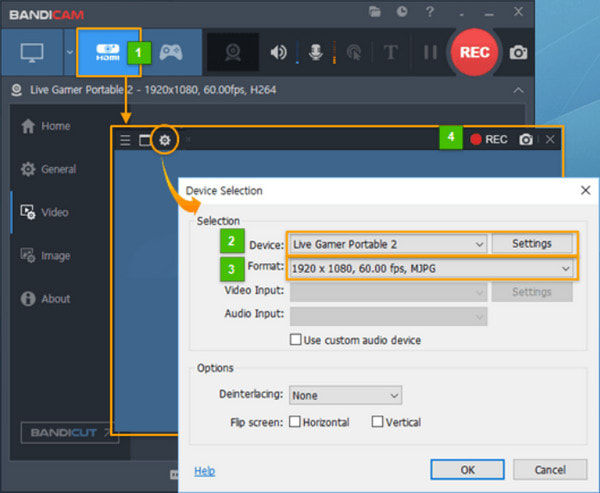
Pluspunten
- Ondersteunt verschillende VHS-typen voor opname en conversie.
- Converteer oude tapes naar MP4, MKV, etc.
Nadelen
- Het exporteren van de video duurt even.
Movavi VHS-converter
Als u een geavanceerdere converter nodig hebt, dan kan Movavi een geweldige optie zijn. Het is een speciaal programma dat u kunt downloaden op Windows en Mac, en dat een eenvoudige manier biedt om oude tapes te converteren naar MP4, AVI en MKV. Bovendien heeft het een ingebouwde video bewerker, zodat u de video's kunt bewerken door te trimmen, samen te voegen en meer. U kunt deze oplossing proberen en leren hoe u VHS-banden digitaal kunt maken met de volgende stappen:
Stap 1Bereid de VCR en kabels voor om aan te sluiten op uw PC. Download en installeer vervolgens de Movavi VHS Converter op uw computer. Start het en klik op Video opnemen om de videorecorder als bron in te stellen.
Stap 2Stel de instellingen in, inclusief de voorkeuren voor video- en audio-uitvoer. Klik daarna op de Start vastleggen knop en speel de VHS-band af vanaf de VCR. Uiteindelijk kunt u de video bewerken en exporteren naar uw apparaat.
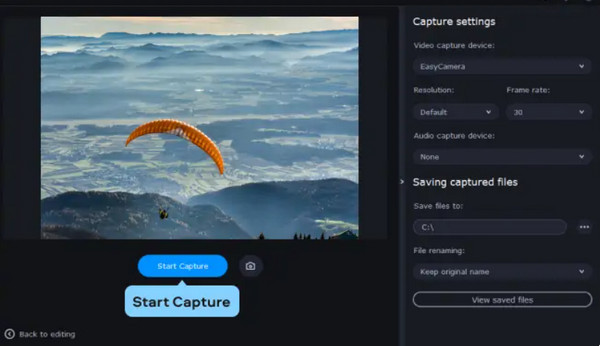
Deel 4. Bonus: De beste manier om VHS digitaal te maken - Schermrecorder
Als u op een probleemloze manier VHS naar digitaal wilt converteren, raden wij u aan Scherm opnemer op Windows en Mac. Het is een gebruiksvriendelijk programma dat activiteiten op het scherm vastlegt, zoals videogesprekken, films en andere. Het heeft een instelbare schermparameter om elk deel van het schermgebied op te nemen. Bovendien kunt u hiermee audio opnemen met een microfoon en biedt het ruisonderdrukking en audioverbetering, zelfs als de VHS te oud is. Bovendien kunt u de ingebouwde bewerkingstools gebruiken om video's in slechts een paar klikken op de juiste manier te knippen, bij te snijden en op te schalen. Deze schermrecorder heeft veel te bieden, vooral met professionele en moderne AI-technologie om zelfs oude content van VHS vast te leggen.
- Hoogwaardige opname van oude video's, gameplay, online lessen, etc.
- Aanpasbare sneltoetsen om de opname af te spelen, te pauzeren en te stoppen.
- Realtime preview met een ingebouwde trimmer om ongewenste delen te verwijderen.
- Biedt een hoge resolutie voor het exporteren van video's tot 4K en 8K.
Stap 1Download en installeer Blu-ray Master Screen Recorder op uw pc.
Gratis download
Voor ramen
Veilige download
Gratis download
voor macOS
Veilige download
Sluit de VHS-drive aan en plaats de tape. Start de software en klik op de Video Recorder keuze.
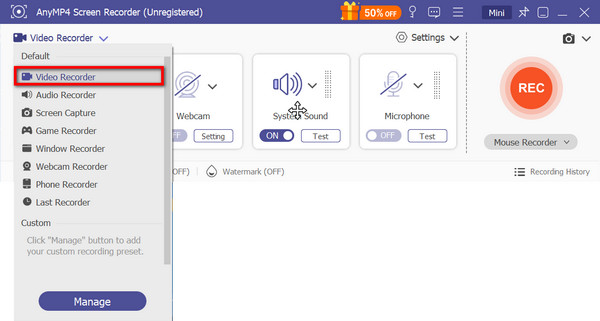
Stap 2Pas de parameter voor schermgrootte aan in het vervolgkeuzemenu Aangepast. Zorg er ook voor dat de optie Geluidssysteem is ingeschakeld om de audio van de VHS vast te leggen.
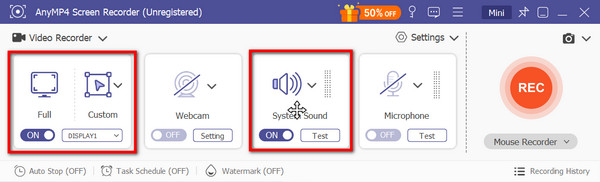
Stap 3Speel VHS af op uw computer en klik vervolgens op de REC knop. Stop de opname en gebruik de trimmer om ongewenste delen weg te snijden. Klik op de Klaar knop om VHS te exporteren en over te zetten als digitale bestanden.
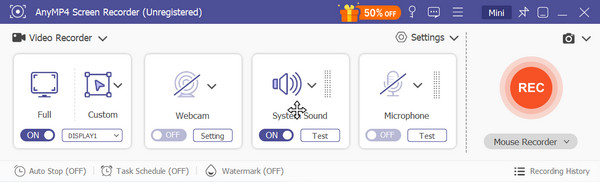
De Screen Recorder heeft een betere oplossing voor het converteren van VHS. Het legt niet alleen de beste kwaliteit vast, maar kan de video ook bewerken met een nieuw formaat, resolutie, etc. Probeer de gratis versie door deze te downloaden op Windows of Mac OS.
Deel 5. Veelgestelde vragen over VHS naar digitaal
-
Hoe werkt VHS-conversie?
U hebt een professionele schermrecorder nodig om de VHS-inhoud vast te leggen. Vervolgens kunt u een uitvoerformaat en extra verbetering voor de video kiezen. Vervolgens moet u exporteren om VHS om te zetten in een digitaal bestand.
-
Wat is het beste digitale formaat voor VHS?
Het is aan te raden om VHS te veranderen naar digitale formaten zoals MP4 of AVI, aangezien deze formaten breed worden ondersteund op veel platforms. U kunt echter ook overwegen om een DVD of USB-station te kiezen als u de content apart van uw desktop wilt opslaan.
-
Zijn VHS-banden tegenwoordig nog verkrijgbaar?
Nee. De productie van VHS is al heel lang achterhaald en het wordt door sommige mensen gezien als een hobby, omdat banden verzamelobjecten kunnen zijn. Dat gezegd hebbende, zijn kringloopwinkels en garageverkopen de belangrijkste markt voor VHS-banden, dus u kunt ze voor een betaalbare prijs kopen.
Conclusie
Hoe converteer je VHS-banden naar digitale bestanden? Het artikel biedt je effectieve oplossingen om de inhoud van VHS-banden over te zetten naar desktops met compatibele formaten. Maar omdat de conversie te veel vereisten met zich meebrengt, kun je de best aanbevolen optie proberen, namelijk de Blu-ray Master Screen Recorder. Het is een gebruiksvriendelijk programma dat video's vastlegt met de beste kwaliteit. Het creëert ook een eenvoudigere manier om VHS, webcams, geluid en andere op te nemen. Klik op de knop Gratis downloaden om het vandaag nog uit de eerste hand te proberen.
Meer van Blu-ray Master
- Over DVD+R en DVD-R: kwaliteiten en functies uitgelegd
- Wat is en hoe een ISO te monteren op Windows 10 en 11
- Dvd-regio's: lijst met dvd-regio's en hoe u deze kunt omzeilen
- Dvd-typen: hoe u de beste kiest en ophaalt
- Hoe u Blu-ray in 2025 verliesloos naar digitaal kunt converteren
- Hoe u dvd's gratis naar digitaal kunt converteren met 5 effectieve tools

